Beim Klick auf „Antworten“ geht die Antwort automatisch zurück zum Absender. Die Absender-Adresse ist gleichzeitig die Antwort-Adresse. Das muss nicht immer so sein. Es gibt Situationen, in denen Antworten nicht unbedingt zurück zum Original-Absender geschickt werden soll. Wenn Sie zum Beispiel eine E-Mail aus dem Büro verschicken, können Sie Outlook so einstellen, dass die Antworten nicht im Büro, sondern zu Hause (oder sonstwo) landen. Ganz ohne Umleitung oder Regelassistent.
Wohin soll die Antwort gehen?
Das funktioniert, da in jeder E-Mail nicht nur die Absender- und Empfängeradressen, sondern auch die Antwortadresse hinterlegt ist, an die alle Antworten geschickt werden sollen. Im Normalfall sind Absender- und Antwortadresse gleich, so dass alle Antworten zurück zum Original-Absender geschickt werden. Sie können aber auch separate Antwortadressen festlegen und damit selbst bestimmen, wo die Antworten landen sollen. Das geht bei Outlook folgendermaßen:
1. Verfassen Sie wie gewohnt die E-Mail, schicken Sie sie aber noch nicht ab.
2. Rufen Sie das Dialogfenster „Optionen“ auf, indem Sie bei Outlook 2000 bis 2003 und bei Outlook 2010 auf „Optionen“ klicken. Bei Outlook 2007 klicken Sie auf die kleine Pfeilschaltfläche neben „Optionen“.
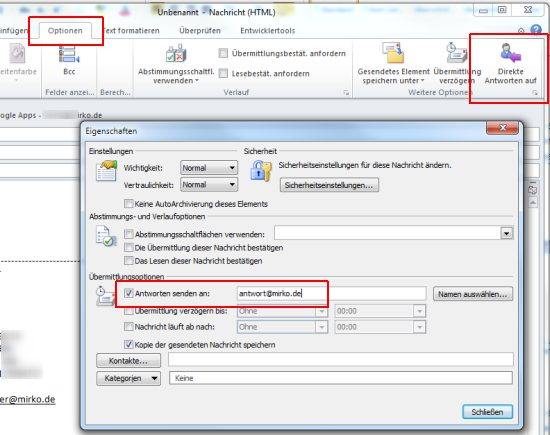
3. Bei Outlook 2010 klicken Sie ganz rechts in der Symbolleiste auf „Direkte Antworten auf“.
4. Im Feld „Antworten senden an“ können Sie jetzt eine separate Rückantwortadresse eintragen. Klickt der Empfänger auf „Antworten“ , geht die Antwortmail an die hier eingegeben Adresse.